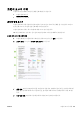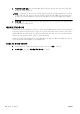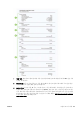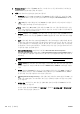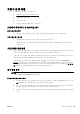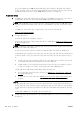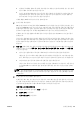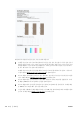User's Guide
인쇄 문제 해결
힌트: (Windows) 인쇄 문제가 있는 경우 이 문제를 자동으로 해결할 수 있는 HP 인쇄 및 스캔 닥터를
실행합니다. 유틸리티가 문제를 진단한 후 해결하려고 합니다. HP 인쇄 및 스캔 닥터는 모든 언어로 제
공되지 않을 수 있습니다.
프린터가 응답하지 않는 경우(인쇄되지 않음)
●
인쇄 대기열에 걸려 있는 인쇄 작업이 있음
인쇄 대기열을 열어 모든 문서를 취소한 다음 컴퓨터를 재부팅합니다. 재부팅 후 인쇄를 다시 시도
합니다. 자세한 내용은 사용하는 운영 체제에 대한 도움말을 참조하십시오.
●
HP 전자 프린터 소프트웨어 설치 확인
인쇄할 때 프린터가 꺼져 있으면 컴퓨터 화면에 경고 메시지가 나타납니다
. 그렇지 않으면 프린터
와 함께 제공된 HP 소프트웨어가 제대로 설치되지 않을 수도 있습니다. 이 문제를 해결하려면 HP
소프트웨어를 완전히 제거했다가 다시 설치합니다.
●
케이블 연결 상태 확인
USB 또는 이더넷 케이블의 양끝이 제대로 연결되어 있는지 확인합니다.
프린터가 네트워크에 연결되어 있는 경우 다음을 확인하십시오.
◦
프린터 뒤쪽의 전원 입력 위에 있는 링크 표시등을 확인합니다.
◦
전화선을 사용하여 프린터를 연결하지 않았는지 확인하십시오.
●
프린터 무선 연결 확인
프린터가 네트워크에 무선으로 연결되어 있는 경우, 파란색 무선 표시등이 켜져 있고 깜박이지 않
는지 확인합니다. 표시등이 깜박이면 프린터와 네트워크 간에 연결 문제가 있는 것입니다. 무선 테
스트 보고서를 인쇄하여 문제를 진단할 수 있습니다.
●
컴퓨터에 설치된 개인 방화벽 소프트웨어 확인
개인 소프트웨어 방화벽은
외부 침입으로부터 컴퓨터를 보호하는 보안 프로그램입니다. 하지만
방화벽으로 인해 컴퓨터와 프린터 간의 통신이 차단될 수 있습니다. 프린터와의 통신에 문제가 있
는 경우에는 방화벽을 일시적으로 해제하십시오. 그래도 문제가 계속되면 방화벽 때문에 통신 문
제가 발생한 것이 아니므로 방화벽을 다시 실행하십시오.
문제의 원인이 되는 방화벽이나 바이러스 백신이 설치되어 있는 경우 이 문제 해결을 사용하여
네트워크에서 프린터를 가져올 수 있습니다.
온라인으로 자세한 내용을 알아보려면 여기를 클릭
하십시오. 현재 이 웹 사이트에서 일부 언어를 지원하지 않을 수 있습니다.
●
프린터 및 컴퓨터 다시 시작
프린터가 계속 응답하지 않을 경우, 프린터와 컴퓨터를 껐다가 다시 켭니다.
위의 해결책으로도 문제를 해결하지 못할 경우 다른 온라인 문제 해결을 위해 여기를 클릭하십시
오.
페이지 일부가 누락되거나 잘못된 페이지가 인쇄된 경우
●
인쇄 품질이 허용 수준 이하임에서 해결책 시도
●
프린터 위치 및 USB 케이블 길이 확인
KOWW 인쇄 문제 해결
131